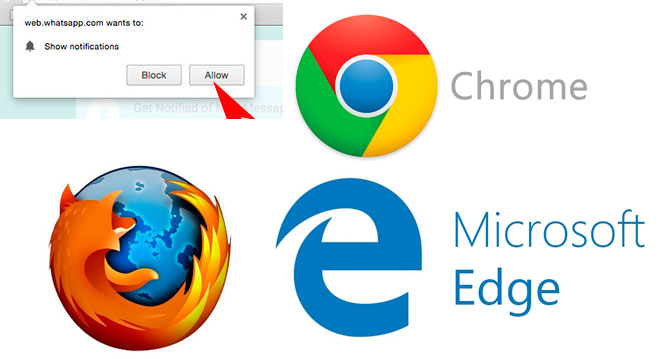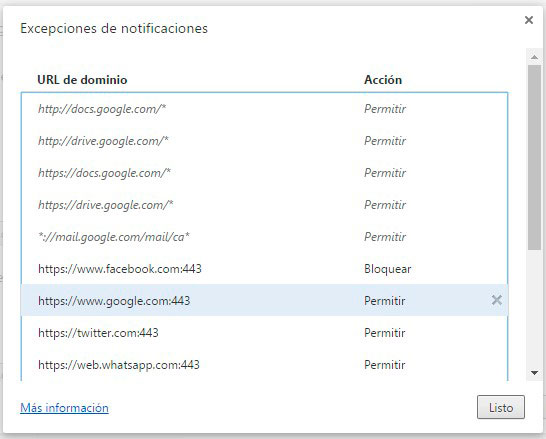Las notificaciones web pueden ser una gran comodidad, ¿pero alguna vez te has arrepentido de aceptar el recibir alertas de un sitio web específico? Ahora vamos a ver cómo cancelar las notificaciones web desde sitios web o servicios que ya no deseas que aparezcan a través de tu navegador.
Cómo desactivar las notificaciones web en Google Chrome, Microsoft Edge y Mozilla Firefox
Por ejemplo, toma mi propia experiencia con Facebook. Me gusta chequear lo nuevo que se publica en Facebook, pero yo no necesito alertas de la red social en mi PC. Prefiero tener esas notificaciones directamente en mi teléfono. Sin embargo, sí deseo mantener las notificaciones de Twitter y WhatsApp en mi navegador.
Aquí sabrás cómo puedes deshabilitar las notificaciones de una web específica en los navegadores Chrome, Edge y Firefox.
Deshabilitar notificaciones en Google Chrome
El método más sencillo desde el navegador Chrome es escribir lo siguiente en la barra de direcciones y, a continuación, pulsar Enter:
[php] chrome://settings/contentExceptions#notifications [/php]Una pequeña ventana emergente abrirá el listado de todos los sitios web capaces de entregar notificaciones para ti. Haz click en la entrada que deseas eliminar y aparecerá de diferente color para que puedas editarla.
Selecciona “Bloquear” en el menú, a continuación, haz click en “Listo” en la parte inferior derecha de la ventana emergente.
Deshabilitar notificaciones en Mozilla Firefox
Comienza por hacer click en la el botón de tres líneas horizontales en la parte superior derecha del navegador y selecciona “Opciones” en el menú desplegable. En la pestaña que se abre, haz click en “Contenido” en el panel de navegación izquierdo, y luego, en la sección de Notificaciones, haz click en “Elegir”.
En la ventana emergente que se abre, selecciona el sitio del que deseas dejar de recibir notificaciones. Para finalizar, haz click en “Eliminar sitio” y en “Guardar Cambios”.
Deshabilitar notificaciones en Microsoft Edge
Dependiendo de tu navegador, una vez que deshabilites estos sitios, es posible que te pregunten si deseas que se vuelvan a habilitar cuando los visites la próxima vez. Sólo recuerda no permitir las notificaciones cuando te lo vuelvan a preguntar. Y eso será suficiente. Ahora, con la actualización de Windows 10 Anniversary, Edge está recibiendo notificaciones web.
Las notificaciones en Edge se pueden desactivar haciendo click en los tres puntos de la parte superior derecha, yendo a “Configuración” y “Ver configuración avanzada”.
En “Notificaciones” haz click en “Administrar” y un panel aparecerá, donde puedes editar los distintos sitios que has aceptado para recibir sus notificaciones. Como siempre os recomendamos la lectura de nuestros tutoriales y ante cualquier duda podéis consultarnos.